
Téměř každý uživatel obrací stránky na sociální síti, aby tam mluvil s přáteli, příbuznými a známými. Zvláště pro to je funkce vysílání zpráv, ale ne každý ví, jak to je používat, například, v spolužácích, takže bychom chtěli říci podrobněji o tomto tématu, zobrazovat dostupné možnosti pro odesílání zpráv v plné verzi webu a prostřednictvím mobilní aplikace.
Plná verze webu
Začněme s plnou verzí stránky, abyste se dostali do příslušné adresy sociální sítě v libovolném prohlížeči na počítači nebo notebooku. Existují dva různé metody přechodu do sekce "Zprávy", odkud jsou všechny konverzace prováděny ve spolužácích. Pojďme se obrátit na každého z nich, abyste si mohli vybrat.Metoda 1: Použití tlačítka na horním panelu
To je nejjednodušší volba spustit konverzaci s přítelem nebo uživatelem, který již odeslal zprávy nebo z nichž je obdrželi. Chcete-li jít do zvážení kategorie, budete muset stisknout pouze jedno tlačítko a pak výběr již závisí na osobních předvolbách uživatele.
- Jděte na některou z stránek v Odnoklassniki. Nezáleží na tom, že horní panel je zobrazen všude. Uspořádejte tam zprávy a klikněte na levé tlačítko myši ikonu.
- Na obrazovce se zobrazí samostatná jednotka s názvem "Zprávy". Vlejte pozornost panelu vlevo. Existují již existující dialogy. Můžete si vybrat potřebný, abyste napsali zprávu.
- V zobrazeném řetězci začněte zadávat text a stiskněte klávesu Enter na klávesnici a odešlete zprávu.
- Jak je vidět, psaný byl úspěšně dodán. Jakmile bude čten cílovým uživatelem, vhodný nápis se objeví v blízkosti.
- Dále určíme, že prostřednictvím soukromých zpráv můžete připojit různé soubory, hudbu, video, sdílet kontakty, poslat dárek nebo zápis hlasového odvolání.
- Pokud seznam nenajde požadovaný účet, proveďte jej prostřednictvím vestavěného vyhledávacího řetězce zapisováním uživatelského jména nebo uživatelského příjmení.
- Pokud potřebujete vytvořit prázdný chat, klikněte na speciálně určené tlačítko vpravo od chatu.
- Vyberte požadovaný počet účastníků mezi přáteli, které chcete přidat do konverzace, a potom klepněte na tlačítko "Vytvořit prázdný chat".








Nemusíte se starat o chybějící důležitou zprávu. Jakmile přijde, v horní části karty se zobrazí příslušný nápis a v blízkosti sekce zpráv se zobrazí číslo s počtem nepřečtených písmen.
Metoda 2: Použití tlačítka na uživatelské stránce
Není vždy vhodné najít osobu ke spuštění korespondence prostřednictvím výše uvedené sekce, zejména v těchto situacích, které nebyla odeslána nebo přijata žádná zpráva. V takových situacích, jít do konverzace bude nejjednodušší způsob prostřednictvím odpovídajícího tlačítka na osobní stránce uživatele, hledání, které je následující:
- Pokud chcete spustit konverzaci s jedním z vašich přátel, přejděte do příslušného menu a vyhledejte jej přes horní panel. Při hledání jiných lidí použijte speciálně určený řetězec.
- V případě, že jste se ocitli v sekci "Přátelé", stačí kliknout na "Write" pod hlavní fotografií přítele a spustit korespondenci.
- Pokud jde o jiné osobní stránky, umístění tohoto tlačítka je provedeno ve formuláři, který vidíte v snímku níže.
- Po kliknutí dojde k objevování stejné části "Zprávy" s otevřenou konverzací s vybranou osobou. Nyní zůstane pouze spustit výměnu zpráv.

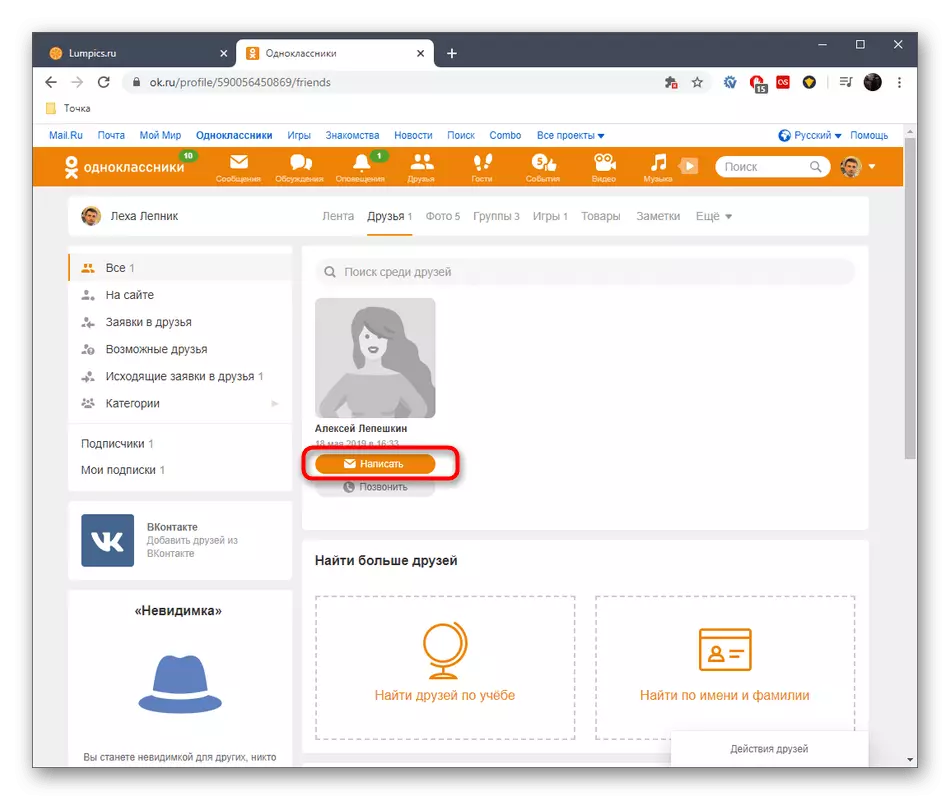


Existuje možnost, že zprávy se zprávami nemusí být z některých důvodů otevřeny. Důvodem je různé problémy, které se vyskytují jak na samotném serveru, tak na straně obvyklého uživatele. Jsou povinni rychle rozhodnout, zda obecná tematická doporučení uvedená v článku v následujícím odkazu.
Přečtěte si více: Proč neotevírejte "zprávy" v spolužácích
Mobilní aplikace
S mobilní aplikací jsou věci trochu jiné, protože rozhraní se zde provádí ve svém vlastním stylu a v principu vytváření nových chatů je také malý rozdíl. Pojďme zvážit podobné dvě metody, ale s přihlédnutím k charakteristikám této sociální sítě spolužáků.Metoda 1: Použití tlačítka na spodním panelu
Stejný panel, který jsme již mluvili dříve, se nachází v mobilní aplikace níže, což souvisí s pohodlí používat. Tam je tlačítko, které odpovídá za přechod k části zájmu.
- Spusťte aplikaci a klepněte na "Zprávy" a přejděte do této sekce.
- Když se nejprve otevřete, zobrazí se oznámení, že můžete vytvořit sekci chodníku na domovské obrazovce telefonu. Udělej to, pokud chcete rychle přesunout z pracovní plochy do konverzací.
- Nyní vyberte jednu ze stávajících dialogů, které chcete přečíst a provádět odpovědi.
- Spusťte korespondenci standardním způsobem.
- V nepřítomnosti dialogu s potřebným přítelem ve stejné sekci klikněte na piktogram ve formě plusu a přejděte na vytvoření chatu.
- Zvýrazněte jeden nebo více uživatelů a klepněte na tlačítko "Vytvořit prázdný chat".

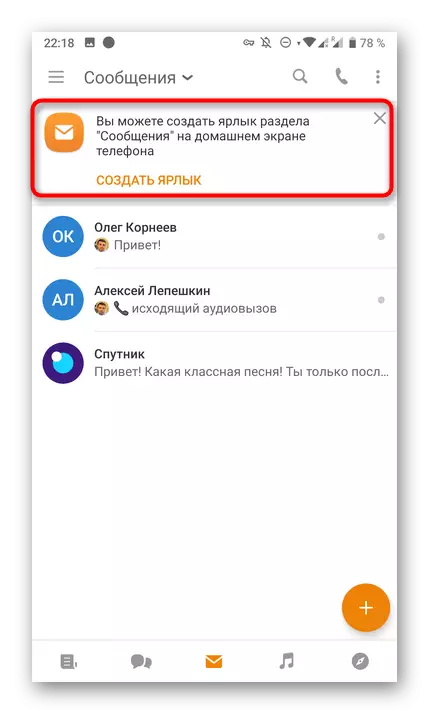
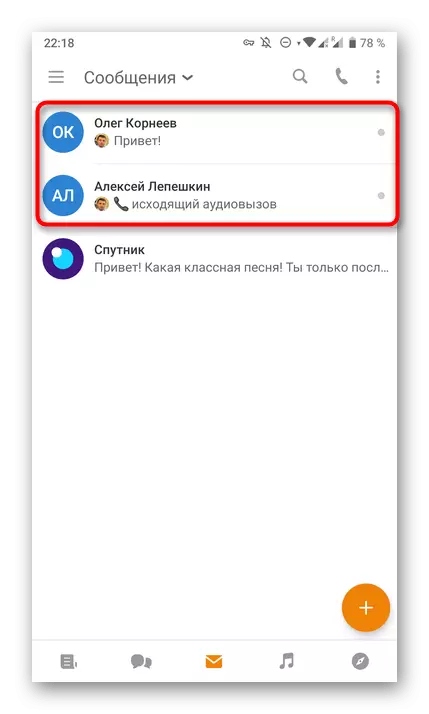

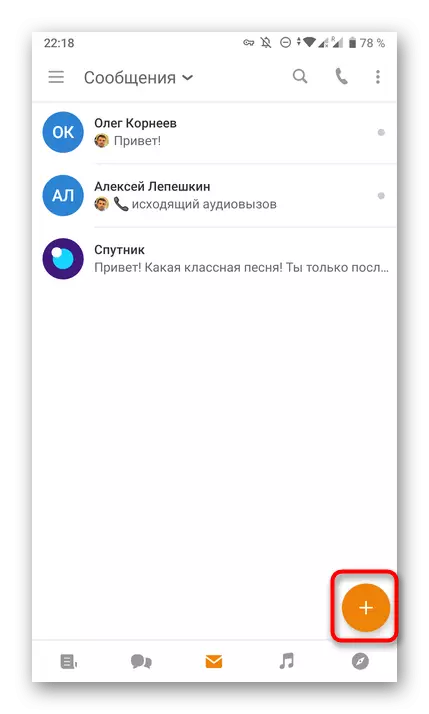

Když obdržíte nové odpovědi, neustále přijímáte oznámení, pokud je tato funkce zakázána v nastavení telefonu. Navíc se počet nepřečtených zpráv zobrazí na spodním panelu v aplikaci.
Metoda 2: Použití tlačítka na uživatelské stránce
Volba pomocí tlačítka na stránce uživatele je zcela podobná podobné, ke kterému bylo diskutováno při zvažování plné verze webu a celý rozdíl spočívá v rysech grafického rozhraní mobilní aplikace. Přechod na korespondenci vypadá takto:
- Prostřednictvím hlavní nabídky aplikace použijte vyhledávání najít účet nebo přejděte do kategorie "Přátelé".
- Pokud patříte mezi seznam přidaných přátel, měli byste kliknout na ikonu ve formě obálky, abyste okamžitě otevřete dialog.
- Při návštěvě osobní stránky jiných uživatelů máte zájem o "Write".
- Budete přesměrováni do dialogu a můžete začít sdílet.



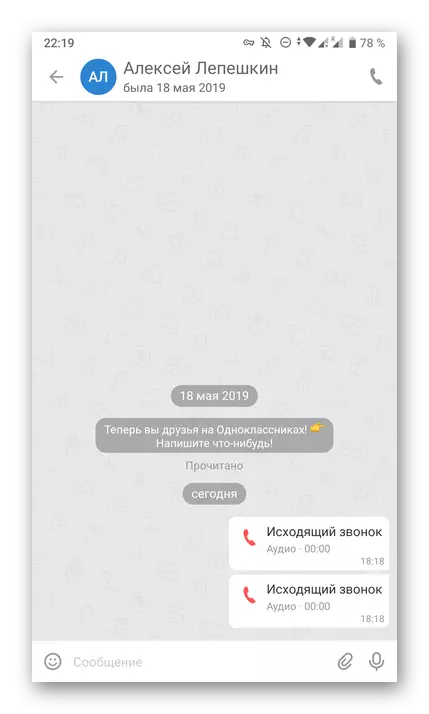
Tato lekce by měla pomoci nejvíce začínajících uživatelům zvládnout principy vysílání zpráv na spolužáky sociálních sítí. Zůstává pouze pochopit pokyny a pochopit, která metoda je optimální v současné situaci. Na jiných akcích souvisejících s korespondentou v OK, přečtěte v pokynech na našich stránkách dále.
Viz také:
Čtení zpráv ve spolužácích
Přeprava zpráv jiné osobě v spolužácích
Odstranění interlocutor ve zprávách ve spolužácích
Odeslání hlasových zpráv v spolužácích
Odeslání videa ve zprávě v Odnoklassniki
Ukládání videa ze zpráv ve spolužácích
